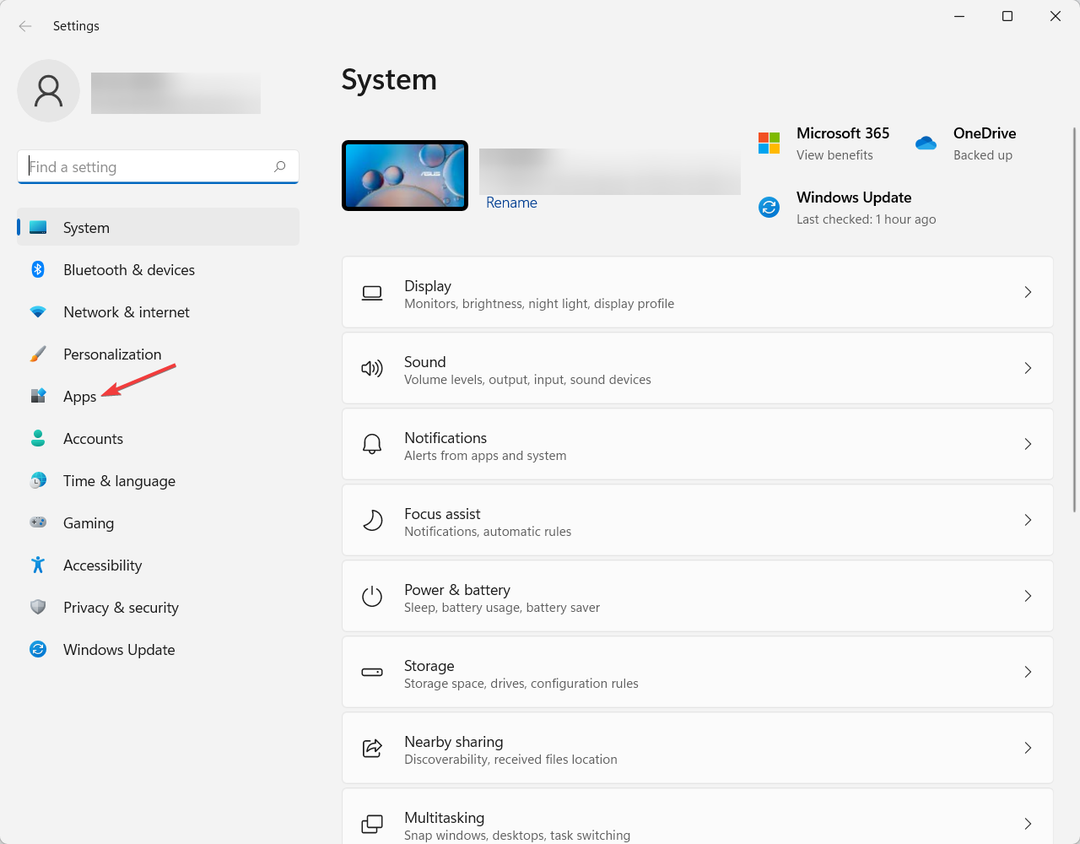- Når du forsøger at forbinde MetaMask-crypto-pungen med Thetan Arena-markedspladsen, kan det ofte give dig en ikke-fundet fejl af forskellige årsager nævnt i denne artikel.
- Problemet kan opstå på både desktop- og smartphoneplatforme, som heldigvis er nemme at løse.
- Det første trin bør være at opdatere appen og udvidelsen.
- Hvis alt er opdateret, for at rette MetaMask ikke fundet fejl på Thetan Arena, kan du gå gennem de tekniske metoder vist i denne artikel.

- Indbygget VPN til at hjælpe dig med at browse sikkert
- Ad-blocker-tilstand integreret for at indlæse sider hurtigere
- Facebook og WhatsApp messenger inkluderet
- Brugergrænseflade, der kan tilpasses med mørk tilstand
- Batterisparetilstand, enhedskonverter, snapshotværktøj, nyhedsformidling, synkronisering på tværs af enheder og mere
- Hent Opera
Støder du på MetaMask, der ikke findes i Thetan Arena, mens du forsøger at forbinde tegnebogen eller foretage en transaktion? Denne artikel har vist løsningerne til både desktops og smartphones.
Thetan Arena er en e-sport spilplatform drevet af blockchain-teknologi. Det har vundet betydelig popularitet i de senere år.
Du kan købe eller leje en masse varer fra dens markedsplads ved hjælp af Coinbase og MetaMask. Hvis du er interesseret, så lær hvordan man løser Coinbase, der ikke opdaterer saldo.

På Thetan Arena-markedspladsen kan brugerne dog støde på problemer med krypto-punge. En af de mest almindelige er fejlen MetaMask ikke fundet. Heldigvis kan du nemt løse dette problem.
Hvad er årsagen til, at MetaMask ikke findes på Thetan Arena?
Der er nogle kritiske situationer, hvor du kan støde på problemer med MetaMask og tredjeparts e-handelslignende platforme. Hvis Thetan Arena-markedspladsen ikke finder MetaMask, kan det være på grund af følgende årsager:
- MetaMask-udvidelsen eller -appen er beskadiget eller forældet.
- MetaMask tegnebogsudvidelse har ingen ordentlige tilladelser.
- Din webbrowser er inkompatibel eller forældet.
- Der er et netværksproblem, der forårsager et problem for, at Thetan Arena kan kommunikere korrekt med din enhed.
- Enten af MetaMask eller Thetan Arena har et problem i deres backend.
- Forkert netværk på MetaMask.
- Interferens fra tredjepartsudvidelser.
Selvom disse er de vigtigste årsager, kan du støde på problemet på grund af en meget anden tilstand. Men du kan nemt løse MetaMask, der ikke findes på Thetan Arena-fejl ved at følge de metoder, vi har vist i vores artikel.
Hvordan kan jeg rette MetaMask ikke fundet på Thetan Arena på en pc eller Mac?
1. Opdater MetaMask-udvidelser
1.1 Opdater chrome-udvidelser
- Åbn Google Chrome.
- Indtast følgende adresse i adresselinjen og tryk enter:
chrome://extensions/ - Slå udviklertilstanden til ved at skifte kontakten og derefter klikke på Opdatering.

1.2 Opdater Firefox-tilføjelser
- Åbn Mozilla Firefox.
- Indtast følgende adresse i adresselinjen og tryk på Enter:
om: tilføjelser - Klik på tandhjulsikonet og vælg derefter Søg efter opdateringer.

Opdatering af udvidelserne skulle rette MetaMask ikke fundet Thetan Arena-fejl. Hvis ikke, følg de næste metoder.
2. Bekræft tilladelsen til MetaMask
- Højreklik på MetaMask ikon på din browser.
- Sæt din markør på Dette kan læse og ændre webstedsdata til og vælge På alle sider som vist på skærmbilledet.

3. Tjek servicestatus
- Besøg denne MetaMask-tjenestestatus side for at kontrollere deres servicestatus.

- Hvis den er nede, skal du vente, indtil tjenesten bliver tilgængelig, og derefter prøve igen.
4. Opdater browser
4.1 Opdater Chrome
- Åbn Google Chrome.
- Klik på tre lodrette prikker i øverste højre hjørne og Indstillinger.

- Gå til Om Chrome.
- Chrome vil søge efter opdateringen og installere enhver tilgængelig automatisk.
- Genstart Chrome.
4.2 Opdater Firefox
- Klik på tre lodrette linjer og gå til Hjælp.

- Klik på Om Firefox.

- Det opdaterer browseren automatisk.
5. Brug det korrekte netværk på MetaMask
- Klik på profilikonet for MetaMask og gå til dets Indstillinger.

- Gå til Netværk.

- Klik på Binance Smart Chain.
- Sørg for, at netværket har følgende poster:
Netværksnavn: Binance Smart Chain
Ny RPC URL: https://bsc-dataseed.binance.org
Kæde-id: 56
Valutasymbol: BNB
Hvis du ikke kan se Binance Smart Chain, skal du tilføje et nyt netværk med ovenstående poster. Hvis alt er korrekt, bør du ikke længere støde på fejlen MetaMask ikke fundet på Thetan Arena.
6. Deaktiver tredjepartsudvidelser
Ekspert tip: Nogle pc-problemer er svære at tackle, især når det kommer til beskadigede arkiver eller manglende Windows-filer. Hvis du har problemer med at rette en fejl, kan dit system være delvist ødelagt. Vi anbefaler at installere Restoro, et værktøj, der scanner din maskine og identificerer, hvad fejlen er.
Klik her for at downloade og begynde at reparere.
6.1 Deaktiver i Chrome
- Gå til udvidelsessiden som vist i metode 1.1.
- Slå kontakten fra ved siden af de udvidelser, du vil deaktivere.

6.2 Deaktiver i Firefox
- Gå til Firefox-tilføjelsessiden som vist i metode 1.2.
- Klik på Udvidelser og slå derefter kontakten fra for de elementer, du vil deaktivere.

Mens du deaktiverer, bør du fokusere mere på de annonceblokerende udvidelser. Fordi, efter vores erfaring, forårsager disse typer tilføjelser eller udvidelser en masse problemer for kryptotegnebøger og andre tjenester. Efter deaktivering, prøv at forbinde MetaMask-pungen med Thetan Arena igen.
7. Geninstaller MetaMask-udvidelsen
- Gå til udvidelsessiden som vist i metode 1.1.
- Klik på fjern for MetaMask.

- Installer derefter MetaMask-udvidelsen igen.
8. Slet browserdata
- Åbn din browser.
- Trykke CTRL + Flytte+ Del på dit tastatur.
- Vælge Hele tiden som tidsinterval.

- Kontrollere Cache billeder og filer og klik derefter på Slet data.

Efter at have ryddet data, skal du logge ind på alle onlinetjenester, inklusive MetaMask og Thetan Arena, igen. Gør det, og prøv at forbinde din krypto-pung. Denne gang får du ikke flere problemer.
9. Prøv en anden browser
Hvis ingen andre metoder virker, kan din webbrowser have nogle problemer. I dette tilfælde anbefaler vi dig at prøve Opera da det betragtes som en af de bedste webbrowsere til kryptovaluta og NFT.

Ellers kommer Opera med mange andre fordele, herunder en indbygget annonceblokering, VPN osv. Det gjorde det til et meget godt valg for enhver type bruger.
⇒Hent Opera
10. Brug en VPN
Når der er noget galt med internettrafikken, vil du få denne type problemer. Så vi foreslår, at du prøver et andet netværk for at løse det problem, du står over for. En VPN er det bedste valg i denne type situation.
Privat internetadgang (PIA) er den mest anbefalede VPN til blockchain-baserede tjenester, da den giver en masse sikkerhed med meget stabil ydeevne.
⇒Få privat internetadgang
- 5 nemme rettelser at anvende, hvis Raptoreum Wallet ikke synkroniseres
- MetaMask opretter ikke forbindelse til Ganache? 6 effektive rettelser
Hvordan kan jeg løse MetaMask not Found on Thetan Arena på en smartphone?
1. Fortsæt fra den indbyggede browser i MetaMask
- Åbn MetaMask-appen på din smartphone.
- Klik på tre lodrette linjer og derefter på browseren.

- Besøg nu Thetan Arena og prøv at tilslutte tegnebogen igen.
2. Opdater appen
- Åbn App Store/Play Store.
- Klik på profilikonet og gå til Administrer apps og enheder.

- Trykke på Opdater alle.

3. Geninstaller appen
Geninstallation af MetaMask wallet-appen kan løse en masse andre problemer sammen med denne MetaMask ikke fundet fejl. Hvis ingen andre metoder virker, kan du prøve det som den sidste mulighed.
Dette er de bedste måder at løse MetaMask ikke fundet fejl med Thetan Arena. Hvis du kender andre nyttige trin, er du velkommen til at dele dem i kommentarfeltet.
 Har du stadig problemer?Løs dem med dette værktøj:
Har du stadig problemer?Løs dem med dette værktøj:
- Download dette PC-reparationsværktøj bedømt Great på TrustPilot.com (download starter på denne side).
- Klik Start scanning for at finde Windows-problemer, der kan forårsage pc-problemer.
- Klik Reparer alle for at løse problemer med patenterede teknologier (Eksklusiv rabat til vores læsere).
Restoro er blevet downloadet af 0 læsere i denne måned.